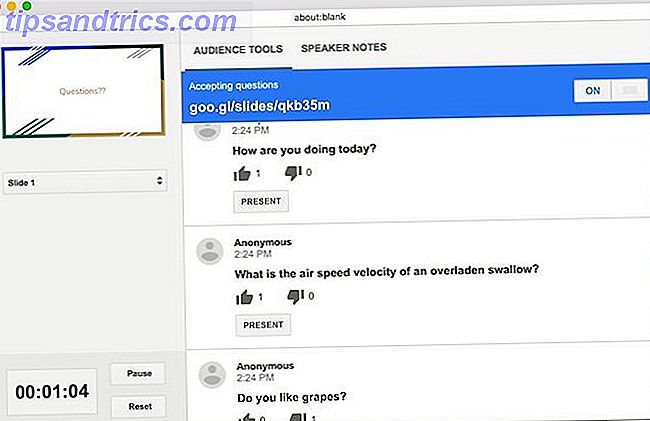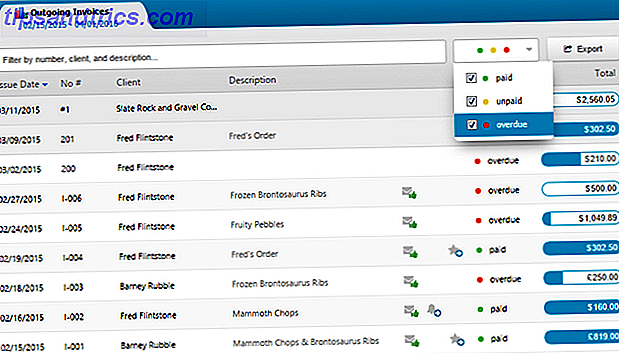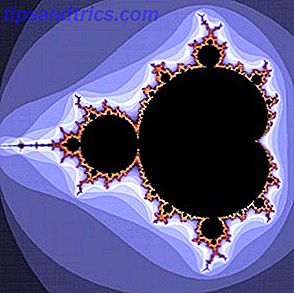Das Internet verbindet uns mit unvorstellbar großen Mengen an Informationen - aber das Sortieren durch enorme Datenmengen kann viel Zeit in Anspruch nehmen. Es gibt zwei Innovationen, die diesen Prozess einfach machen: Yahoo Pipes und RSS. Egal, ob Sie eine Anstellung oder einen heißen Umsatz suchen, diese Tools können Ihnen mit wenig Aufwand die gewünschten Informationen liefern.
Es funktioniert so: RSS-Feeds enthalten zeitnahe Updates von Ihren Lieblings-Websites. Yahoo Pipes kann Informationen aus RSS-Feeds filtern und so einschränken, was Sie erreicht. Wenn Sie beispielsweise Jobbenachrichtigungen zu bestimmten Feldern benötigen, beispielsweise zum Thema Pflege, können Sie alle Jobangebote von Monster.com per RSS abonnieren und eine Pipe erstellen, die auf dieses bestimmte Wort hin überwacht. Sie erhalten dann Updates in Echtzeit, wenn neue Postings erscheinen.
Yahoo Pipes bleibt die beste RSS-Filter-Software, die Sie überall finden können. Falls Sie jedoch nach einer nicht so komplexen RSS-Filterlösung suchen, schauen Sie sich unsere Zusammenfassung der besten RSS-Verwaltungstools an. Zu viele RSS-Feeds? Verwenden Sie diese Tools, um das Lesen einfacher zu viele RSS-Feeds zu machen? Verwenden Sie diese Tools, um das Lesen zu erleichtern Viele RSS-Benutzer klagen über Informationsüberlastung mit zu vielen RSS-Feeds überflutet ihren Posteingang. Glücklicherweise können eine Reihe von RSS-Organisationstools selbst die wildesten Feed-Sammlungen zähmen. Gehen Sie voran - entwirren Sie Ihre ... Lesen Sie mehr um.
Überblick über das Erstellen einer Pipe
Simon behandelt die Grundlagen der Bearbeitung bestehender Yahoo Pipes Wie man bestehende RSS-Feeds mit Yahoo! Pipes Bearbeiten von vorhandenen RSS-Feeds mit Yahoo! Rohre Lesen Sie mehr. Mein Artikel beschreibt, wie man eine ganz bestimmte Art von Pipe von Grund auf neu erstellt: einen Job, der nach Yahoo Pipe oder Yahoo-Pipe sucht. Um zu beginnen, gehen Sie zu Yahoo Pipes und erstellen Sie ein Konto von hier.
Anfangen
Die Yahoo Pipes-Oberfläche besteht aus einem linken Bereich mit verschiedenen Modulen und einem Hauptfenster. Um eine Pipe zu erstellen, ziehen Sie einfach ein Modul aus dem linken Fenster in das primäre Fenster auf der rechten Seite. In diesem Lernprogramm verwenden Sie das Modul "Fetch Feed".

Das Ziel einer Pipe ist es, alle Module zu verbinden. Stellen Sie es sich als Abwasser vor, das durch ein Rohr fließt - außer dass es sich um Rohabwasser handelt. Um zwei Module zu verbinden, klicken und halten Sie einfach den Kreis oben oder unten am Modul. Dies zeigt alle verfügbaren Verbindungen von anderen Pfeifen an.

Unser endgültiger Bau einer Pipe wird aus drei Modulen bestehen:
- Ein Modul, das RSS-Feeds akzeptiert, bekannt als " Fetch Feed " -Modul;
- Ein Modul, das den RSS-Stream nach Stichwörtern filtert, bekannt als " Filter " -Modul;
- Ein Terminus, der als " Pipe Output " bezeichnet wird.
Sie müssen die Ausgabe nicht konfigurieren. Nur die RSS- und Filtermodule müssen konfiguriert werden. Um zu beginnen, müssen Sie zuerst Ihre RSS-Feeds sammeln.

Sammeln Sie Ihre RSS-Quellen
Pipes können jeden RSS-Feed sammeln (lesen Sie unseren RSS-Guide), vorausgesetzt, die Site bietet einen direkten RSS- oder XML-Link. Während Sie das RSS-Builder-Modul von Pipes verwenden können, ohne direkt eine RSS-URL aufzuspüren, bieten direkte Links zu RSS-Feeds das zuverlässigste und zeitgerechteste Bereitstellungssystem. In diesem Lernprogramm müssen Sie direkte Links sammeln. Ein direkter Link enthält oft "XML" oder "RSS" in der URL.
Hier sind beispielsweise drei meiner Lieblings-RSS-Feeds:
- http://www.fatwallet.com/rssfeed.php?c=18&deals=50
- http://www.fatwallet.com/rss_bestdeals.php
- http://www.fatwallet.com/rssfeed.php?c=63&deals=50
Nachdem du deine Feeds gesammelt hast, gehe zum Yahoo-Pipes-Interface. Klicken Sie auf die Schaltfläche "Create a pipe" in der Symbolleiste am oberen Bildschirmrand.

Erstellen Sie dann ein Filtermodul. Klicken Sie auf, ziehen Sie das "Fetch Feed" -Modul aus dem linken Bereich und halten Sie es gedrückt. Sie können es überall auf das primäre Fenster ziehen.

Außerdem müssen Sie für jeden Feed auf die Schaltfläche "+" mit der Bezeichnung "Regeln" klicken. Dadurch wird ein neues Textfeld erstellt.
Filtermodul
Nachdem Sie ein Filtermodul in das Hauptfenster gezogen und dort abgelegt haben, müssen Sie die gesuchten Elemente in die Textfelder des Moduls eingeben. Die Schlüsselbegriffe variieren, je nachdem, ob Sie sie sperren oder zulassen möchten. Wenn Sie z. B. eine Einkaufsliste erstellen, können Sie beispielsweise Elemente wie "Zahnpasta" oder "Zahnseide" in das Textfeld einfügen.
Um eine Pipe einzurichten, die nur RSS-Einträge mit bestimmten Wörtern ausgibt, ändern Sie einfach das Wort "Blockieren" auf "Erlauben" oben links im Filtermodul.
Sie können auch die Option "Alle" in "Alle" ändern.
- All + Block: Dieser Filter blockiert RSS-Artikel, die alle angegebenen Schlüsselwörter enthalten.
- All + Permit: Erlaubt RSS-Artikel, die alle angegebenen Schlüsselworte enthalten.
- Any + Block: Blockiert RSS-Artikel, die eines der angegebenen Schlüsselwörter enthalten.
- Any + Permit: Erlaubt RSS-Artikel, die eines der angegebenen Schlüsselworte enthalten.
Ich bevorzuge den "Any + Permit" -Filter, der nur Elemente zulässt, die zu Ihren angegebenen Bedingungen passen. Dies ist perfekt für Einkaufslisten oder Artikel, die Sie regelmäßig kaufen. Ich habe geschrieben, wie Sie Pipes für bestimmte keyterms mit einer Kombination von Yahoo Pipes und IFTTT filtern können.


Dann geben Sie Ihre Schlüsselbegriffe ein.

Sobald Sie einen zu filternden Schlüsselbegriff festgelegt haben, klicken Sie auf das Feld "Element" und wählen Sie "item.Title". Sie können jedoch eine davon auswählen, aber der Titel eines RSS-Feeds enthält normalerweise die relevantesten Informationen, die Sie filtern möchten.

Um neue Filter hinzuzufügen, klicken Sie einfach auf den "+" - Button mit der Aufschrift "Regeln".
Wenn Sie fertig sind, klicken Sie auf die Schaltfläche "Speichern" oben rechts auf dem Bildschirm.

Fazit
Nachdem Sie Ihre Pipe erstellt haben, können Sie sie als RSS-Feed ausgeben und entweder mit einem RSS-Reader wie Feedly, AOL Reader oder Digg Reader verwenden. Eine weitere Option ist IFTTT und Sie erhalten E-Mail- oder SMS-Benachrichtigungen.
Erstellen Sie Ihre eigene Pipe braucht nicht viel Aufwand. Allerdings, wenn unser Tutorial nicht Ihr Bedürfnis nach rohen Informationen sättigt, empfehle ich sehr, das offizielle Pipes-Tutorial von Yahoo oder Dawn Fosters exzellente Tutorialserie zu lesen.
Bildnachweis: Green Pipes via pixabay.com